Цели урока:
- Формирование умений и навыков, носящих в современных условиях общенаучный и обще интеллектуальный характер.
- Развитие у школьников теоретического, творческого мышления, а также формирование операционного мышления, направленного на выбор оптимальных решений.
- Научить учащихся применять современное программное обеспечение в решении нестандартных задач.
- Повторение пройденного материала.
Задачи урока:
- Воспитательная – развитие познавательного интереса, воспитание информационной культуры.
- Учебная – изучить и закрепить основные навыки работы с электронными таблицами.
- Развивающая – развитие логического мышления, расширение кругозора.
Оборудование: персональные компьютеры (ПК), раздаточный материал, доска, маркеры, проектор.
План урока- Организационный момент.
- Фронтальный опрос для проверки уровня подготовки учащихся к усвоению нового материала.
1) Какие дополнительные возможности есть у программы Excel?
2) Как вы понимаете термин деловая графика?
3) Какими возможностями для создания деловой графики обладает Excel?
4) При помощи какой команды меню можно построить диаграммы и графики в Excel?
5) Как задать автоматическое вычисление в таблице значений ячеек по определенной формуле?
6) Каким образом можно занести формулу в несколько ячеек, т.е. скопировать ее? - Объяснение нового материала. Проводится одновременно с работой учеников на ПК синхронно с учителем.
- Самостоятельная работа учащихся на компьютерах.
- Сравнение результатов, полученных графическим способом (Excel) и аналитическим (Qbasic).
- Выполнение индивидуальных заданий.
- Подведение итогов.
- Выставление оценок.
- Домашнее задание.
Ход урока
1. Организационный момент.
2. Фронтальный опрос.
1) Для чего нужна программа Excel?
Ответ: для создания таблиц, вычисляемых таблиц, диаграмм и графиков (деловой графики).
2) Какими возможностями для создания деловой графики обладает Excel?
Ответ: с помощью библиотеки диаграмм можно составлять диаграммы и графики разных видов (гистограммы, круговые диаграммы, столбчатые, графики и др.), их можно снабжать заголовками и пояснениями, можно задавать цвет и вид штриховки в диаграммах, редактировать их, печатать их на бумаге, изменяя размеры и расположение на листе, вставлять диаграммы в нужное место листа.
3) При помощи какой команды меню можно построить диаграммы и графики в Excel?
Ответ: с помощью вызова Мастера диаграмм (по команде Вставка-Диаграмма или с помощью кнопки Мастер диаграмм).
4) Как задать автоматическое вычисление в таблице значений ячеек по определенной формуле?
Ответ: активизировать нужную ячейку, затем ввести знак «=» и формулу, которая может содержать адреса ячеек, знаки арифметических операций и функции. Контролировать и редактировать ввод формулы можно с помощью строки ввода формулы, которая расположена в верхней части окна программы.
5) Каким образом можно занести формулу в несколько ячеек, т.е. скопировать ее.
Ответ: ввести формулу в ячейку, установить курсор на нижнем правом маркере ячейки (при этом курсор должен принять вид маленького черного крестика) и протянуть его до последней ячейки в нужном диапазоне.
3. Объяснение нового материала (проводится одновременно с работой учеников на компьютерах синхронно с учителем).
Тема урока «Применение табличного процессора Excel для графического решения уравнений n-ой степени».
Из курса математики нам известно, что корнями уравнения являются значения точек пересечения графика функции (то есть нашего уравнения) с осью абсцисс. Если же мы решаем систему уравнений, то ее решениями будут координаты точек пересечения графиков функций. Этот метод нахождения корней называется графическим. На прошлом занятии мы узнали, что с помощью программы Excel можно строить практически любые графики. Воспользуемся этими знаниями для нахождения корней системы уравнений графическим методом.
Для примера рассмотрим решение следующей системы уравнений:
Y - X2 = 0
Y – 2X = 9
Преобразуем данную систему в приведенную:
Y = X2
Y = 2X + 9
Для оценки решений воспользуемся диаграммой, на которой отобразим графики обеих функций. Сначала построим таблицу 1 (рисунок 1).
Таблица 1

Рисунок 1
- Первая строка – строка заголовков. Далее для построения таблицы используем формулы.
- При заполнении столбца А: в ячейку А2 заносится начальное значение аргумента Х=-10, для автоматического заполнения всего столбца нужно в ячейку А3 занести формулу А2+1 и скопировать ее до ячейки А23.
- При заполнении столбца В в ячейку В2 заносится формула А2*А2, которая затем копируется до ячейки В23.
- При заполнении столбца С в ячейку С2 заносится формула 2*А2+9, и также копируется до С23.
- Выделяем таблицу вместе со строкой заголовка и помощью мастера диаграмм выберем тип диаграмм Точечная и построим черновую диаграмму первоначальной оценки решений.
- Вводим заголовок «Диаграмма оценки решения» и обозначения осей x, y (поле ввода текста).
- Добавляем основные линии сетки по оси X и по оси Y (выставляем флажки).
- Размещаем легенду справа от графиков (выставляем флажок «добавить легенду» и включаем переключатель «размещение справа»).
- Размещаем графики на имеющемся листе.
- Подписываем лист 1 «Диаграмма оценки решения» (рисунок 2).
Диаграмма оценки решения
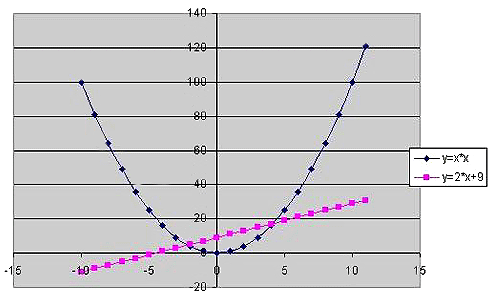
Рисунок 2
На диаграмме видно, что оба графика имеют точки пересечения – эти координаты точек и есть решения системы. Так как шаг изменения аргумента был достаточно велик, то мы получили приближенные значения решений. Уточним их, построив два графика в интервалах от –3 до 0, где находится первое решение, и от 3 до 5 – где находится второе. Составим новые таблицы.
Для первого решения (таблица 2, рисунок 3).
Таблица 2
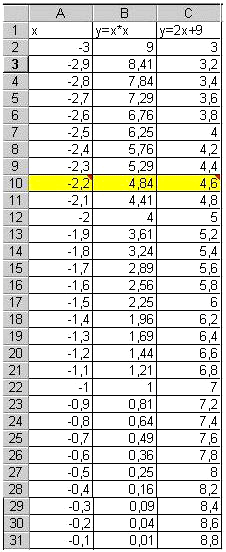
Рисунок 3
- При заполнении столбца А: в ячейку А2 заносится начальное значение аргумента Х=-3, для автоматического заполнения всего столбца нужно в ячейку А3 занести формулу А2+0,1(в этом случае мы уменьшаем шаг изменения аргумента для более точного построения) и скопировать ее до ячейки А23.
- При заполнении столбца В в ячейку В2 заносится формула А2*А2, которая затем копируется до ячейки В23.
- При заполнении столбца С в ячейку С2 заносится формула 2*А2+9, и также копируется до С23.
- Выделяем таблицу вместе со строкой заголовка и помощью мастера диаграмм
- выберем тип диаграмм Точечная и построим диаграмму для первого решения.
- Вводим заголовок «Первое решение» и обозначения осей x, y (поле ввода текста).
- Добавляем основные линии сетки по оси X и по оси Y (выставляем флажки).
- Размещаем легенду справа от графиков (выставляем флажок «добавить легенду» и включаем переключатель «размещение справа»).
- Размещаем графики на имеющемся листе.
- Подписываем лист 2 «Первое решение» (рисунок 4).
Первое решение
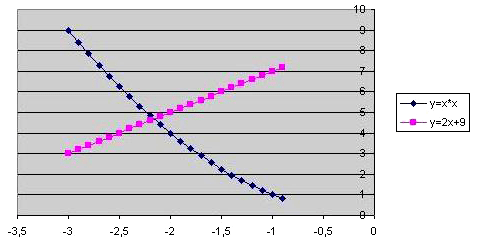
Рисунок 4
4. Самостоятельная работа.
Для второго решения ребята самостоятельно строят таблицу (таблица 3, рисунок 5), выбрав правильно промежуток. Затем по таблице строят диаграмму для второго решения (рисунок 6). Учитель проходит и проверяет правильность выполнения работы. И если нужна помощь, то в индивидуальном порядке оказывает ее.
Таблица 3
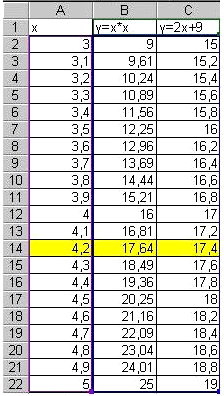
Рисунок 5
Второе решение
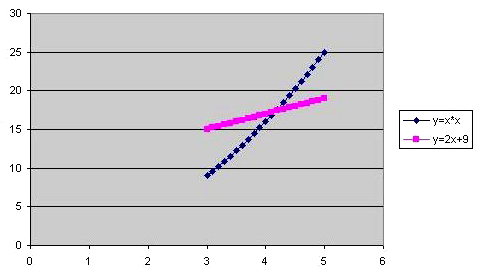
Рисунок 6
Решением нашей системы будут координаты точек пересечения графиков: X1=-2,1; Y1=4,8; X2=4,2; Y2=17,4.
Как вы уже поняли, графическое решение системы дает приблизительные результаты.
5. Сравнение результатов, полученных графическим способом (Excel) и аналитическим (Qbasic).
Учитель предлагает решить данную систему уравнений аналитическим способом, используя ранее полученную на уроках информатики программу решения квадратного уравнения. К доске приглашается ученик, который преобразует систему в квадратное уравнение:
X^2-2*X-9=0
Выделяем коэффициенты a, b, c, (a=1, b=-2,c=-9) и подставляем в программу (ребята открывают программу, которая была составлена ранее на уроках программирования).
REM Решение квадратного уравнения
INPUT «Введите коэффициенты a, b, с»; a, b,c
d= b^2-4*a*c
IF d<0 THEN PRINT «Решений нет»: GOTO 90
IF d=0 THEN x=-b/(2*a): PRINT «x=»; x: GOTO 90
X1=(-b-SQR(d))/(2*a)
X2=(-b+SQR(d))/(2*a)PRINT “x1=”; x1, “x2=”; x2
90 END
Подставив коэффициенты в программу, получаем точное значение абсцисс:
x1=-2,162278
x2= 4,162278
Сравниваем решения системы, полученные графическим способом и аналитическим. Делаем выводы.
6. Выполнение индивидуальных заданий.
1. C помощью табличного процессора Excel решить графически систему:
Y=X2
Y=4X+12
2. C помощью табличного процессора Excel решить графически систему:
Y=X2+5
Y=6X+12
3. C помощью табличного процессора Excel решить графически систему:
Y=X2+4
Y=X+12
4. C помощью табличного процессора Excel решить графически систему:
Y=X2+5
Y=4X+4
5. C помощью табличного процессора Excel решить графически систему:
Y=X2+5
Y=3X+12
6. C помощью табличного процессора Excel решить графически систему:
Y=X3+5
Y=2X2+4X+12
7. C помощью табличного процессора Excel решить графически систему:
Y=X2
Y=8X+12
8. C помощью табличного процессора Excel решить графически систему:
Y=X3+5
Y=X+12
9. C помощью табличного процессора Excel решить графически систему:
Y=X2+3
Y=5X+1
10. C помощью табличного процессора Excel решить графически систему:
Y=X2+2
Y=X+12
11. C помощью табличного процессора Excel решить графически систему:
Y=X3+5
Y=4X2+12
12. C помощью табличного процессора Excel решить графически систему:
Y=X3+5
Y=X2+4X+12
7. Подведение итогов.
Распечатка отчетов.
8. Выставление оценок.
9. Домашнее задание.
Проанализировать и проверить свои индивидуальные задания и оформить отчеты на листочках.